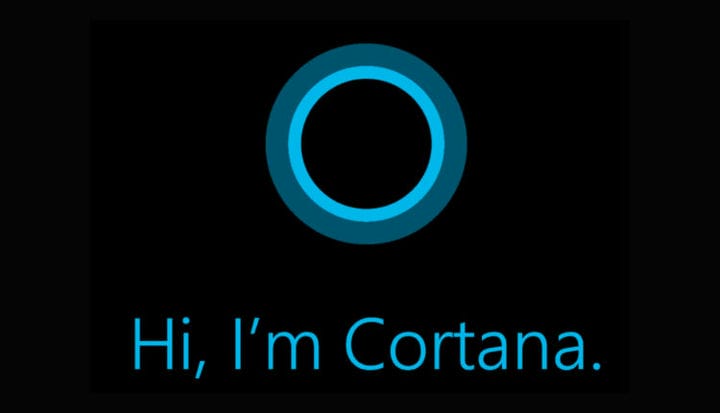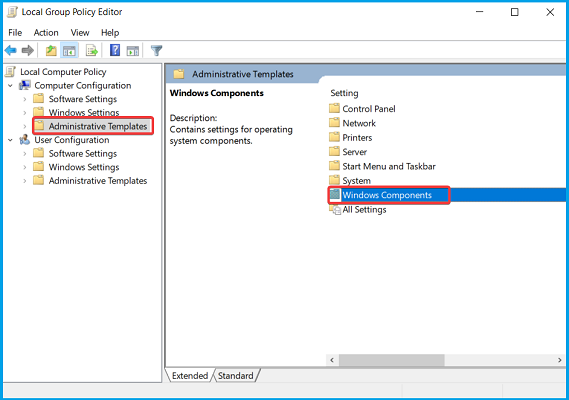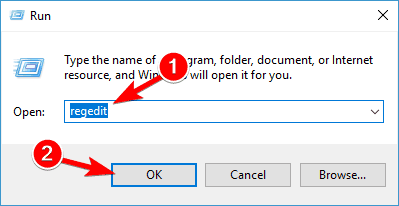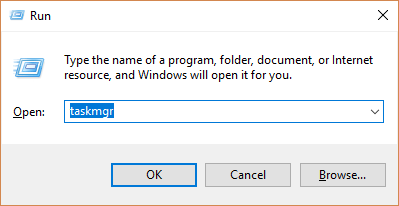Hvordan få tilbake Cortana etter at du har fjernet det
Siste oppdatering: 6. januar 2021
- Cortana kan være en veldig nyttig assistent, så hvis du bestemte deg for å fjerne den, kan vi hjelpe deg med å bringe den tilbake.
- Hvis du fjernet den ved hjelp av gruppepolicyen, må du reversere prosessen på samme måte.
- Du kan også aktivere Cortana ved hjelp av Windows-registeret. Bare følg trinnene våre.
- En annen måte er å gi nytt navn til programbanen og starte datamaskinen på nytt.
For å fikse forskjellige PC-problemer, anbefaler vi Restoro PC Repair Tool: Denne programvaren reparerer vanlige datamaskinfeil, beskytter deg mot tap av filer, skadelig programvare, maskinvarefeil og optimaliserer PC-en for maksimal ytelse. Løs PC-problemer og fjern virus nå i tre enkle trinn:
- Last ned Restoro PC-reparasjonsverktøy som følger med patenterte teknologier (patent tilgjengelig her ).
- Klikk Start Scan for å finne Windows-problemer som kan forårsake PC-problemer.
- Klikk på Reparer alt for å fikse problemer som påvirker datamaskinens sikkerhet og ytelse
- Restoro har blitt lastet ned av 668 476 lesere denne måneden.
Microsoft investerte mye tid og krefter i å lage Cortana for Windows 10.
Det er en personlig assistent for Windows-brukere som er i stand til å gjøre mange ting som å søke på nettet, finne ting på din PC, holde oversikt over kalenderen din, motta værmeldingen og mange flere.
Noen Windows 10-brukere likte imidlertid ikke Cortana til det punktet der de deaktiverte den. Hvis du er i denne situasjonen, men du ombestemte deg og vil at Cortana skal komme tilbake, følg trinnene nedenfor.
Hvordan kan jeg få tilbake Cortana i Windows 10?
- Aktiver Cortana på nytt ved hjelp av gruppepolicy
- Aktiver Cortana på nytt ved hjelp av Windows-registeret
- Gi programmet banen riktig navn
1 Aktiver Cortana på nytt ved hjelp av gruppepolicy
- Trykk på Windows + R- tastene for å åpne Kjør.
- Skriv gpedit.msc og trykk Enter for å starte den lokale gruppepolicyen. Redaktør.
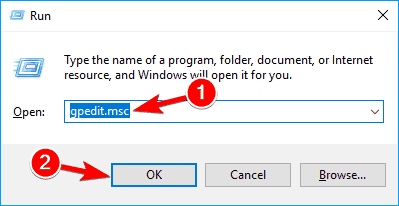
- Naviger til Local Computer Policy og gå til Computer Configuration.
- Gå til Administrative maler og klikk på Windows-komponenter.
![Hvordan få tilbake Cortana etter at du har fjernet det]()
- Naviger til Søk.
- Finn policyen som heter Tillat Cortana, og dobbeltklikk på den.
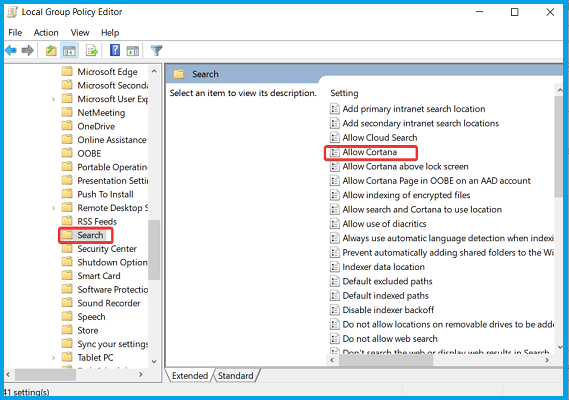
- Aktiver Tillat Cortana lokale policy ved å velge alternativet Aktivert.
- Klikk på Bruk og deretter på OK
- Lukk redaktøren for lokal gruppepolicy.
- Start datamaskinen på nytt.
2 Aktiver Cortana på nytt ved hjelp av Windows-registeret
- Trykk på Windows- tasten R for å åpne en Kjør-dialog.
- Skriv regedit og trykk Enter for å starte Registerredigering.
![Hvordan få tilbake Cortana etter at du har fjernet det]()
- I venstre rute i Registerredigering, naviger til HKEY_LOCAL_MACHINE og gå til Programvare.
- Klikk på Retningslinjer, naviger til Microsoft og klikk på Windows.
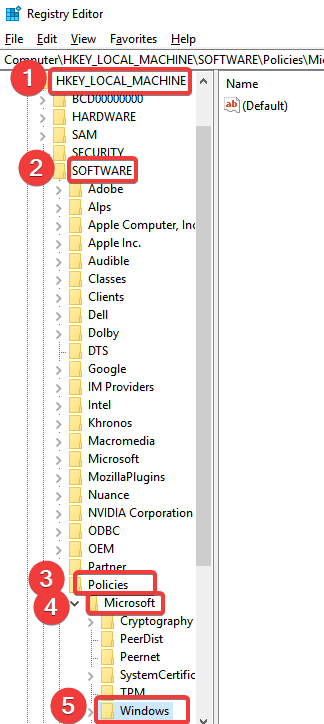
- Gå til Windows Search og dobbeltklikk på Tillat Cortana-registerverdi for å endre den.
- Sett til 1 registerverdien – dette forteller faktisk registeret å aktivere Cortana.
- Lukk Registerredigering og start datamaskinen på nytt.
- Hold Windows-tasten R.
- Skriv taskmgr og klikk OK.
![Hvordan få tilbake Cortana etter at du har fjernet det]()
- Velg Flere detaljer i Oppgavebehandling.
- Høyreklikk på Cortana fra Prosesser-fanen og velg Åpne filplassering.
- Dette skulle ta deg til følgende sted:
**C:WindowsSystemApps** - Finn mappen som heter Microsoft.Windows.Cortana.bak.
- Høyreklikk på den, velg Gi nytt navn og fjern .bak fra slutten av den.
- Start datamaskinen på nytt.
Vi håper at løsningene beskrevet ovenfor vil hjelpe deg å aktivere Cortana på nytt.
Hvis du ikke husker hvilken metode du brukte for å fjerne den, eller hvis den ikke har blitt fjernet av deg, kan du definitivt sjekke metodene ovenfra.
I mellomtiden, hvis du har andre ideer eller forslag, kan du dele dem med oss ved å bruke kommentarfeltet nedenfor.